NissanConnect Betriebsanleitung

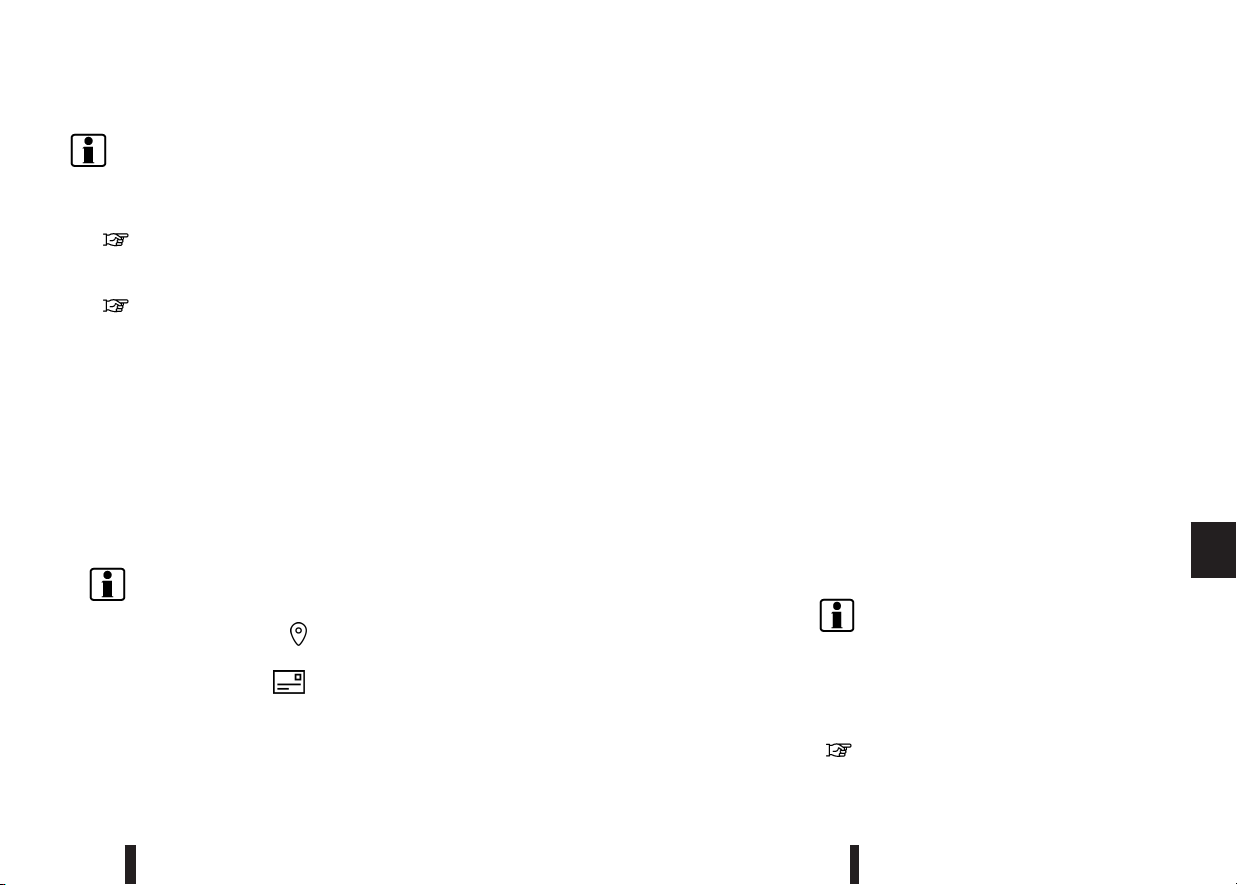
INFO:
•
Nachdem Sie einen Zielor t eingestellt haben,
können Sie dessen Standort bearbeiten und ihn
im Adressbuch speichern usw.
“Optionen vor Beginn der Routen-
führung” (Seite 136)
•
Sie können den Zielort löschen.
“Route abbrechen” (Seite 144)
FREITEXTSUCHE
Sie können einen Ort oder eine Einrichtung suchen,
indem Sie den Namen des Sonderziels oder die
Adresse eingeben.
1. Drücken Sie <MAP>.
2. Berühren Sie [Ziel] auf der Startleiste.
3. Berühren Sie [Sonderz./Adr. eingeb.].
4. Geben Sie den Namen des Sonderziels oder die
Adresse ein. Nachdem Sie die Eingabe vorge-
nommen haben, berühren Sie [Liste]. Die Sucher-
gebnisse werden in Listenform angezeigt.
INFO:
•
Um sich die Ergebnisse der Sonderzielsuche
anzusehen, berühren Sie [
m
].
Um sich die Ergebnisse der Adresssuche an-
zusehen, berühren Sie [
m
].
•
Während Sie Namen von Einrichtungen ein-
geben, wird auf dem Eingabebildschirm eine
Auswahl wahrscheinlicher Kandidaten ange-
zeigt. Sie können durch die Liste scrollen, in-
dem Sie [<] oder [>] berühren.
5. Folgende optionale Funktionen stehen zur Ver-
fügung, wenn Sie in der Liste [Option] berühren.
•
[Online] (falls vorhanden):
Wenn dieses Element eingeschaltet ist, sucht
das System mithilfe von Online-Informatio-
nen nach Sonderzielen, wenn eine Verbin-
dung mit einem WLAN-Netzwerk besteht
(falls vorhanden).
•
[Entlang der Route]:
Ist bereits eine Route festgelegt, zeigt das
System nur die Einrichtungen entlang der
Route an.
•
[In Zielumgebung]:
Ist bereits eine Route festgelegt, zeigt das
System nur die Einrichtungen in der Nähe des
Zielorts an.
•
[Stadt auswählen]:
Grenzen Sie die Liste ein, indem Sie eine Stadt
festlegen.
•
[In Fahrzeugumgebung]:
Das System zeigt nur die Einrichtungen an,
die sich in der Nähe des aktuellen Standorts
befinden.
•
[Sortieren]:
Diese Liste kann durch Berühren von [Nach
Entfernung] oder [Nach Name] sortiert wer-
den.
6. Kehren Sie zum Suchergebnisbildschirm zurück
und berühren Sie in der Liste den entsprechen-
den Zielort.
7. Die gesamte Route wird angezeigt. Berühren Sie
[Start], um die Routenführung zu starten.
Online-Suche (falls vorhanden)
Wenn Ihr Fahrzeug mit einem WLAN-Netzwerk ver-
bunden ist (falls vorhanden), können Sie die Online-
Suche verwenden, um einen Ort zu suchen und da-
bei die aktuellsten Informationen über das Online-
Netzwerk einzubeziehen.
1. Drücken Sie <MAP>.
2. Berühren Sie [Ziel] auf der Startleiste.
3. Berühren Sie [Sonderz./Adr. eingeb.].
4. Geben Sie den Namen des Sonderziels oder die
Adresse ein. Nachdem Sie die Eingabe vorge-
nommen haben, berühren Sie [Liste]. Die Sucher-
gebnisse werden in Listenform angezeigt.
5. Berühren Sie [Option].
6. Berühren Sie [Online]. Die Anzeige leuchtet auf.
7. Das System verbindet sich mit dem Online-Netz-
werk.
8. Das aktualisierte Suchergebnis wird angezeigt.
INFO:
Sie können Online Search auch verwenden, wenn
ein mit dem Fahrzeug verbundenes Smartphone
Door to Door Navigation (falls vorhanden) unter-
stützt. Es kann eine separate Abrechnung erfolgen,
wenn Door to Door Navigation verwendet wird.
“Verwendung von Door to Door Navigation
(falls vorhanden)” (Seite 136)
Navigation (falls vorhanden) 129

Benötigen Sie Hilfe?
Haben Sie eine Frage zu Ihrem Nissan und die Antwort steht nicht im Handbuch? Stellen Sie hier Ihre Frage. Geben Sie eine klare und umfassende Beschreibung des Problems und Ihrer Frage an. Je besser Ihr Problem und Ihre Frage beschrieben sind, desto einfacher ist es für andere Nissan-Besitzer, Ihnen eine gute Antwort zu geben.
Wie zufrieden sind Sie mit dieser Seite?